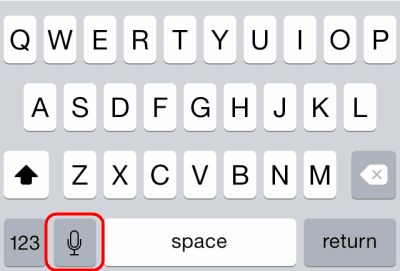Pogosta težava uporabnikov Apple iPhone je, da na tipkovnici manjka mikrofon. Uporabniki pričakujejo, da se prikaže v spodnjem levem kotu tipkovnice, ko uporabljajo katero koli aplikacijo. Za rešitev te težave lahko preverite nekaj stvari.
Popravek 1 – Omogoči narekovanje
Omogoči diktiranje pod "Nastavitve” > “General” > “Tipkovnica” > »Omogoči diktiranje” > “Vklopljeno“.
Popravek 2 – Omogočite Siri
Omogočite Siri pod "Nastavitve” > “Siri” > “Vklopljeno” > »Omogoči Siri“.
Popravek 3 – Znova zaženite aplikacijo
V nekaterih primerih sem videl, da je mikrofon v določenih aplikacijah izginil ali postal siv. To se mi pogosto zgodi v aplikaciji Google Hangouts. Zaprite aplikacijo tako, da se dvakrat dotaknete ikone Domov gumb, nato povlečete aplikacijo navzgor z zaslona. Od tam znova zaženite aplikacijo tako, da izberete ikono na začetnem zaslonu. Mikrofon bi se moral nato pojaviti na tipkovnici.
Popravek 4 – Znova zaženite telefon
Včasih, tudi če je Siri omogočena in ste zaprli aplikacijo, boste še vedno imeli težave z mikrofonom. Izklopite telefon tako, da odklenete zaslon, nato pritisnete in držite tipko "
Moč” za približno 5 sekund. Od tam preklopite "Potisnite za izklop” možnost.Popravek 5 – Odstranite tipkovnice tretjih oseb
Če ste namestili katero koli tipkovnico tretjih oseb, kot je Googlova Gboard, je to morda razlog, da nimate možnosti mikrofona. Odstranite aplikacijo za tipkovnico ali preklopite na drugo tipkovnico, da dobite mikrofon nazaj.